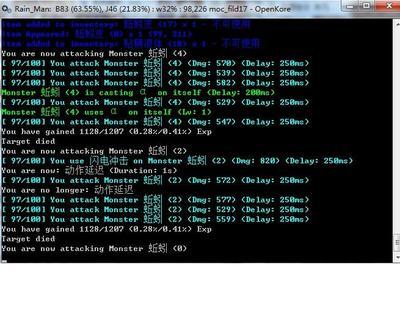Coreplayer作为一款影音播放软件,拥有其自身特有的优势,它不仅在影音播放上具有强劲的实力,更有很多实用性极强的特有功能,今天我们就来详细的了解一下Coreplayer的使用方法。
Coreplayer使用教程――步骤Coreplayer使用教程 1、
首先我们将Coreplayer复制到Windows Mobile手机中,然后运行Coreplayer。图1
Coreplayer使用教程 2、
我们首先打开菜单,选择想要播放的影音文件图2图3
Coreplayer使用教程 3、
至此我们就可以对所打开的文件进行操作了图4
Coreplayer使用教程_coreplayer
Coreplayer使用教程 4、
打开菜单显示对视频文件的操作选项,选择重复以及对文件的播放方式进行设置图5图6
Coreplayer使用教程 5、
选择方向,对屏幕的播放方向进行设置,将屏幕设置成横屏或者竖屏,点击缩放和画面比例对显示图像大小以及画面比例进行调整图7图8
Coreplayer使用教程_coreplayer
Coreplayer使用教程 6、
下图为左手持机显示的全屏模式图9
值得一提的是空白屏幕选项,点击后能够关闭屏幕,适合播放MP3时使用,能节省您PPC的电量。
Coreplayer使用教程 7、
下面我们来看一下coreplayer的工具栏图10
Coreplayer使用教程_coreplayer
Coreplayer使用教程 8、
点击均衡器选项对音乐效果进行编辑,点击颜色选择画面色彩表现效果图11图12
Coreplayer使用教程 9、
选择参数设置,我们就可以对播放器的基本数据进行设置了图13
Coreplayer使用教程_coreplayer
Coreplayer使用教程 10、
最后我们来看一看软件的快捷图标的使用,点击箭头所示按键,此为设置播放列表,将媒体库中的音频视频文件进行编辑图14
Coreplayer使用教程 11、
在Youtube上查找您所喜欢的视频图15
Coreplayer使用教程 12、
显示视频的基本信息,表演者、专辑等图16
Coreplayer使用教程_coreplayer
Coreplayer使用教程 13、
点击软件左上方三角键能够打开菜单,功能和菜单相比略显简化,但操作简便。图17图18
Coreplayer使用教程 14、
Coreplayer使用教程 15、
以上就是coreplayer的详尽使用方法,无论在功能还是操作方面,CorePlayer都是当前非常优秀的一款影音播放工具。
Coreplayer使用教程 16、

 爱华网
爱华网